当前位置:首页 > 帮助中心 > u盘怎么重装系统win7 u盘怎么安装win7系统
u盘怎么重装系统win7 u盘怎么安装win7系统
电脑安装系统是电脑维护的常见操作之一,但对于新手来说,这可能是一项非常困难的任务。不过,要是使用u盘启动盘来操作的话,无论您是想安装全新的操作系统还是升级现有的系统,操作都不难。在开始安装前,请确保您已备份所有重要的数据和文件,并且了解电脑的硬件和系统要求,以确保系统的稳定性和兼容性。下面就来看看u盘怎么安装win7系统吧。
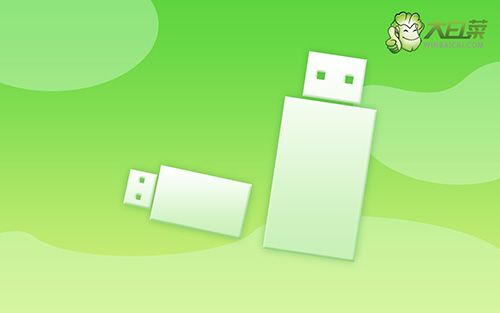
u盘怎么安装win7系统
一、制作大白菜u盘
1、进入官网,下载最新版大白菜U盘启动盘制作工具,将u盘接入电脑备用。

2、随后,如图所示,默认设置u盘启动盘选项后,点击制作usb启动盘。

3、为了避免意外,建议保存安装所用的系统镜像至U盘启动盘中。

二、启动大白菜u盘
1、后续操作需要使用u盘启动快捷键,请提前查询电脑对应的快捷键,方便操作。

2、将大白菜u盘接入电脑,即可通过u盘启动快捷键,设置电脑从u盘启动,进入主菜单。

3、按下回车之后,稍等片刻,即可进入大白菜主菜单,选择【1】选项并回车就可进入winpe桌面。

三、大白菜u盘装win7系统
1、打开大白菜一键装机软件后,将Windows系统镜像安装到“C盘”,点击“执行”。

2、接着,大白菜装机就会弹出还原设置页面,这里面不用进行操作,默认勾选,点击是。

3、在系统安装界面中,勾选重启的选项,等待电脑第一次重启时,拔掉u盘启动盘。

4、在大白菜进行系统部署阶段,电脑还会多次重启,无需理会,直至安装win7系统成功。

现在,我们就可以完成u盘怎么重装系统win7教程,您的电脑将拥有一个全新的操作系统,并准备好使用。无论您是想提高系统性能、升级到新版本还是修复系统错误,重新安装系统都是一个非常有效的解决方案。尽管在安装过程中可能会遇到一些困难,但是认真操作基本都是没问题的。

